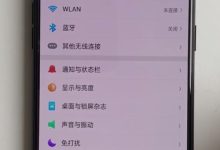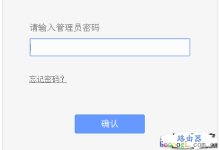首先确认PDF已成功导入印象笔记并以内嵌形式显示,确保网络连接完成同步;接着点击PDF附件使用内置查看器打开文件,等待页面加载;然后在查看界面启用标注工具,通过荧光笔图标选择高亮、下划线或删除线功能,用手指或Apple Pencil选中文字进行标注,系统自动保存;标注完成后,点击右上角“共享”按钮,选择“导出副本”并发送至目标应用,确保导出格式为PDF以保留标注内容;最后为实现跨设备访问,在所有设备登录同一印象笔记账户,退出查看界面后在其他设备打开同一笔记,若标注未同步则手动下拉刷新笔记列表。
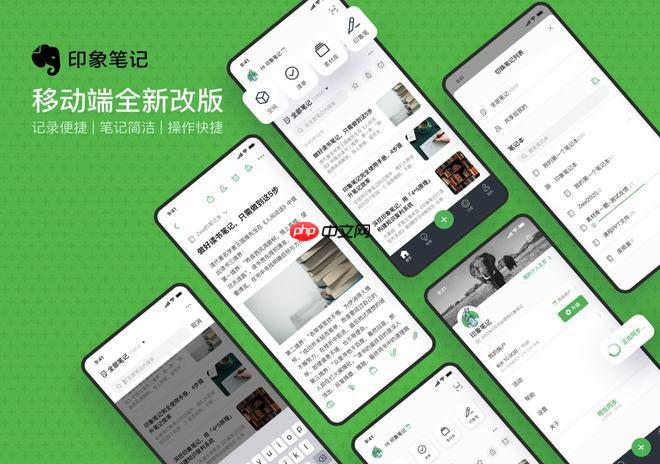
如果您在印象笔记中保存了PDF文件,但无法查看或进行标注,可能是由于应用未正确加载文件或功能未启用。以下是解决此问题的步骤:
本文运行环境:iPad Pro,iPadOS 17
一、确认PDF已成功导入印象笔记
在查看和标注之前,需要确保PDF文件已正确上传至印象笔记笔记中。如果文件未完全同步或仅以链接形式存在,则无法进行本地查看或编辑。
1、打开印象笔记应用,进入包含PDF的笔记。
2、检查PDF是否以内嵌形式显示,而非外部链接图标。
3、若显示为“点击下载”或“附件”,请等待同步完成,确保设备已连接网络。
二、使用内置PDF查看器打开文件
印象笔记支持直接在笔记中查看PDF内容,无需跳转外部应用。该功能依赖于应用的文档渲染引擎。
1、点击笔记中的PDF附件图标。
2、等待文件加载,页面将显示PDF的第一页。
3、使用双指缩放或滑动翻页,确保未出现“无法预览”提示。
三、启用并使用PDF标注工具
印象笔记提供基础的PDF标注功能,包括高亮、下划线和删除线,便于记录重点内容。
1、在PDF查看界面,点击屏幕唤出工具栏。
2、选择“标注”工具,通常以荧光笔图标表示。
3、点击“高亮”、“下划线”或“删除线”选项之一。
4、用手指或Apple Pencil拖动选中PDF中的文字区域,即可应用标注样式。
5、标注后可再次点击修改颜色或删除,标注内容将自动保存。
四、导出带有标注的PDF文件
完成标注后,用户可将带有标记的PDF导出至其他应用或设备,确保信息可迁移。
1、在PDF查看界面,点击右上角的“共享”按钮。
2、选择“导出副本”或“发送到其他应用”。
3、选择目标应用如“文件”、“邮件”或“微信”。
4、确认导出格式为PDF,标注内容将在导出文件中保留。
五、在不同设备间同步PDF标注
印象笔记通过账户同步机制确保PDF及其标注在各设备间保持一致。
1、确保所有设备登录同一印象笔记账户。
2、在任一设备完成标注后,退出PDF查看界面。
3、在另一设备打开同一笔记中的PDF文件。
4、检查标注是否已同步显示,若未显示,请手动下拉刷新笔记列表。

 路由网
路由网